요즘 미국주식이 사는 법에 대해서 관심을 가지는 분들이 많습니다.
그럴 수 밖에 없는게 코로나 이후 기술주를 중심으로 미국주식이 미친듯이 오르고 있습니다. 저번 주에는 애플이 시가총액이 상당한 종목 임에도 불구하고 하루 만에 무려 10%의 상승이 있었습니다. 이로 인해 애플은 아람코를 밀어내고 전세계 시총 1위 기업으로 등극했습니다.
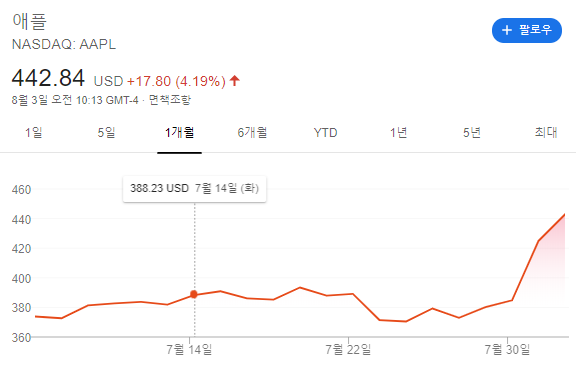


여러 증권사가 있지만 처음 미국주식을 시작하신다면 키움증권으로 시작하시는 것을 추천드립니다. 다른 증권사보다 키움증권으로 미국주식 사는 법에 대한 정보도 많고, 미국 주식을 사려면 달러로 환전을 해야하는데 키움증권의 환율우대가 다른 증권사보다 훨씬 많습니다.
그리고 키움증권은 원화주문 서비스를 지원하고 있습니다. 달러 환전 없이 원화로 해외주식 매수가 가능한 서비스인데 개인적으로는 비추천드립니다. 달러로 직접 매수, 매도하면서 환차익을 가지고 갈 수 있다는 장점이 있기 때문입니다.
그럼 오늘은 키움증권 미국주식 사는 법에 대해 알아보겠습니다.
영웅문S 글로벌 다운로드 및 로그인
영웅문S 글로벌은 키움증권의 MTS(Mobile Trading System)입니다.
이 포스팅을 보시기 전에 공인인증서와 증권계좌를 준비하셔야 합니다.
키움증권 계좌가 없으신 분들은 아래의 링크를 누르시면
비대면 계좌개설에 대해 자세히 설명 되어있으니 참고하시면 되곘습니다.
키움증권 비대면 증권계좌 개설 (+수익인증)
올해 코로나라는 이슈로 전세계가 들썩이고 있습니다. 경기침체에 대한 우려로 미국은 시장에 달러를 대량 공급하고 있으며, 우리나라도 긴급재난지원금이란 이름으로 돈을 많이 풀고 있습니��
sstoryy.tistory.com
1) 앱스토어 또는 구글플레이스토어에서 영웅문S글로벌을 검색 후 다운로드 받습니다. ▼
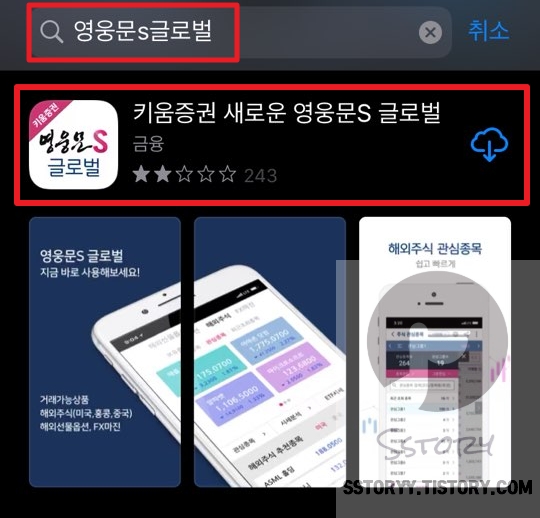
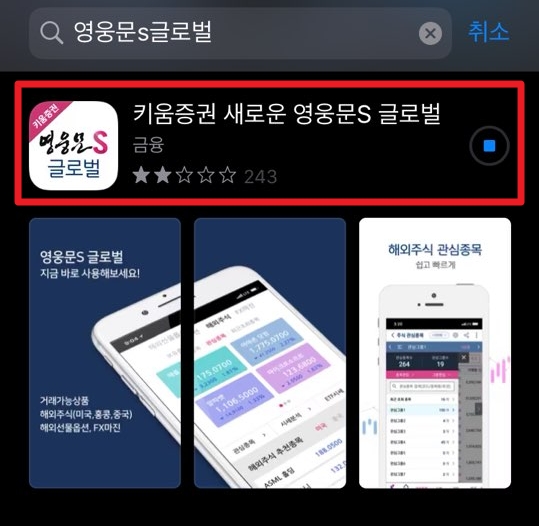
2) 어플을 실행하면 알림여부를 물어봅니다. 허용하셔도 되고, 허용하지 않으셔도 상관없습니다. ▼
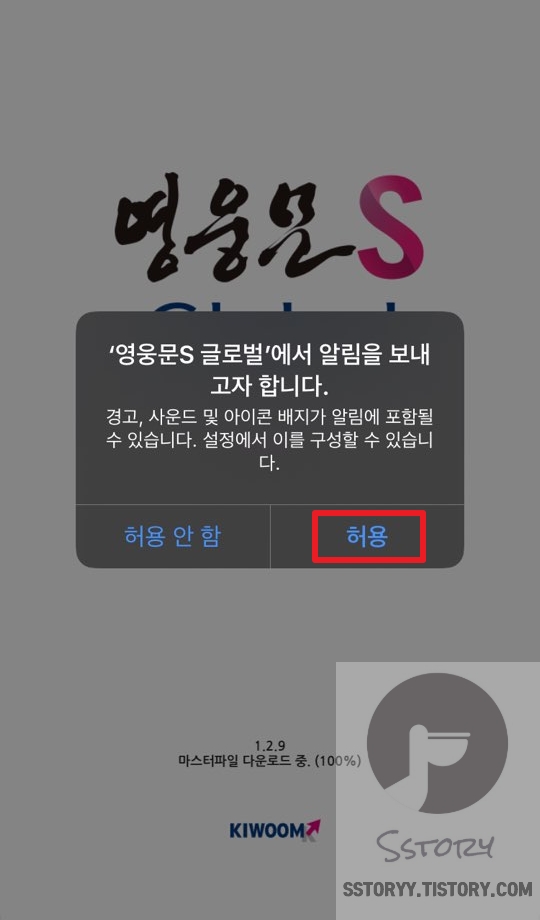
3) 홈 화면 상단 사람 아이콘 클릭-인증서 로그인-인증서 선택-인증서 비밀번호 입력-입력완료 버튼을 클릭합니다. ▼
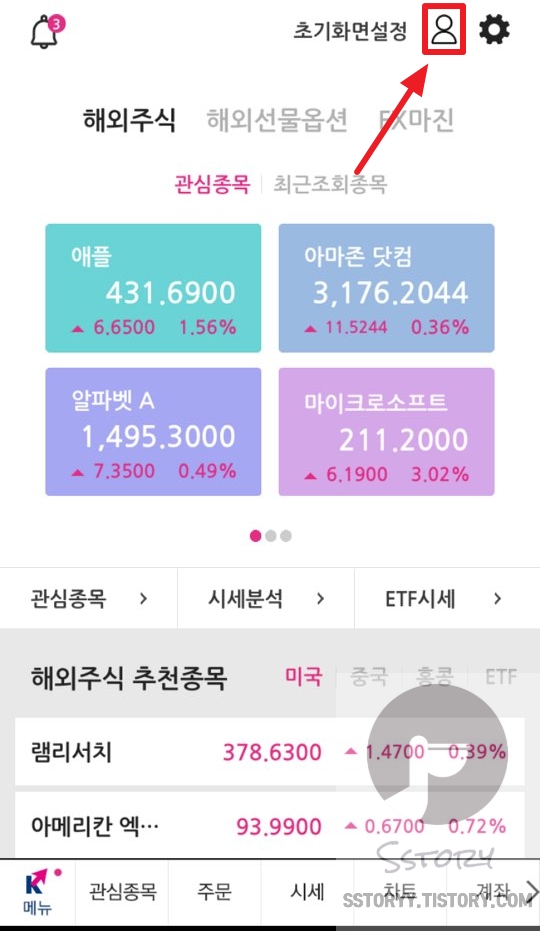
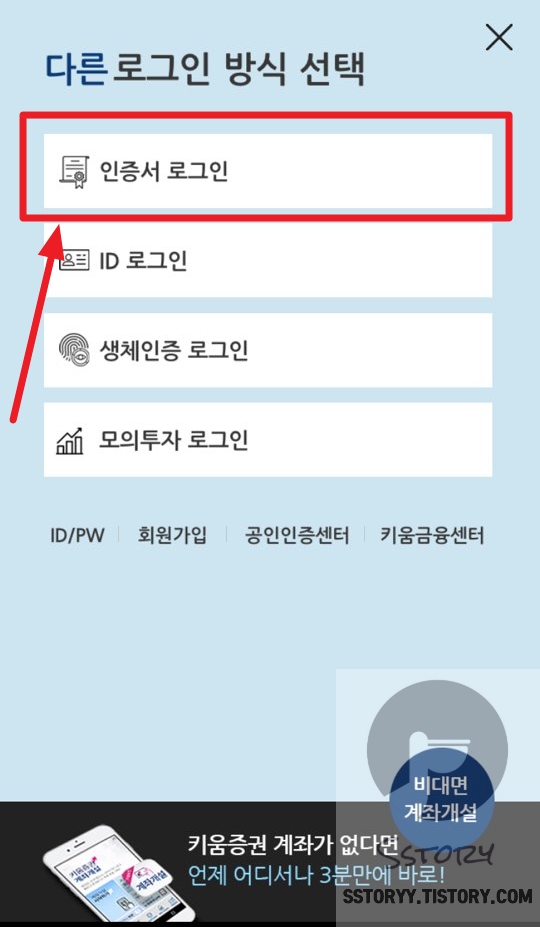
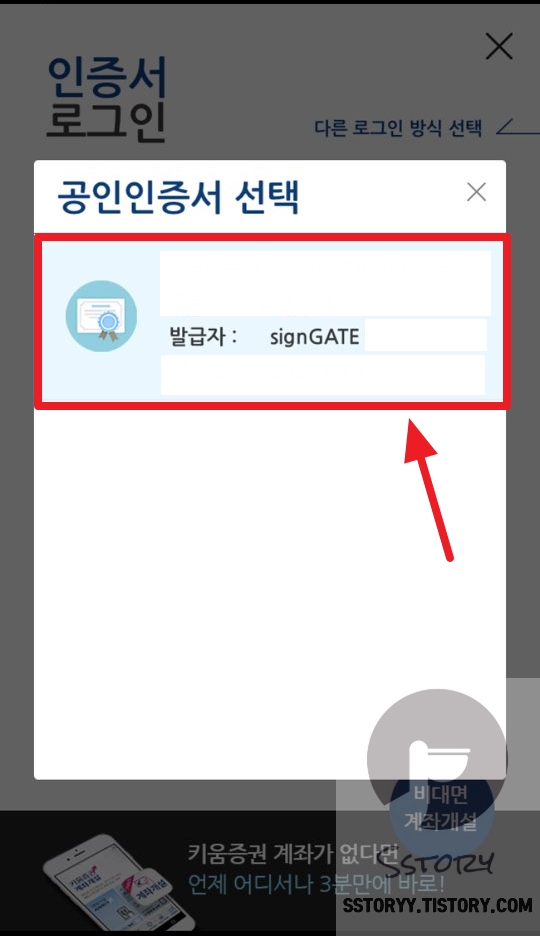
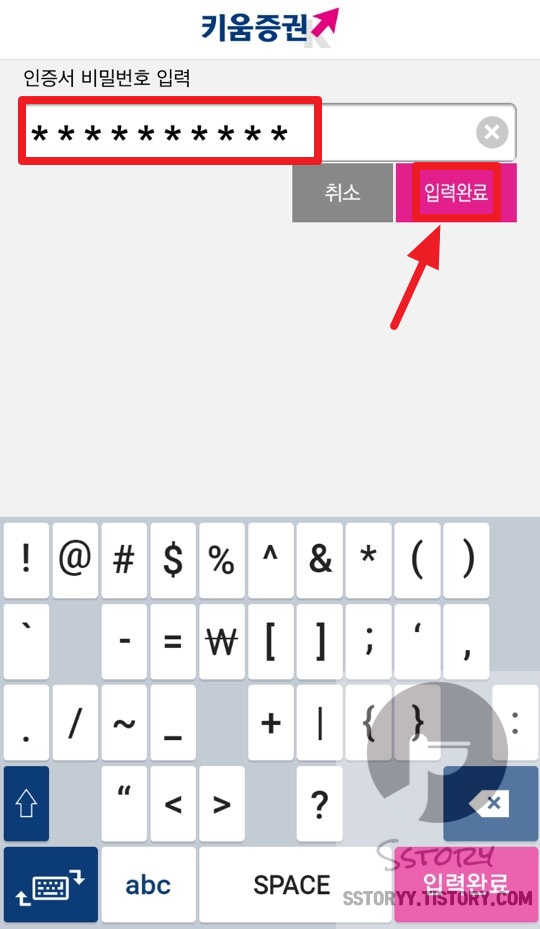
생체인증 등록
1) 공인인증서로 로그인을 하면 생체인증을 등록여부를 물어봅니다. 생체인증을 등록하시면 지문 또는 홍채를 통해 로그인을 할 수 있어 간편합니다. 저는 생체인증 등록하고 사용하시는 것을 추천합니다.
생체인증 등록은 등록하러 가기-PUSH단말기 등록-확인-생체인증 등록-지문인증 등록 의 순서로 진행하면 됩니다. 헷갈리시면 아래 사진의 순서로 진행하시면 됩니다. ▼
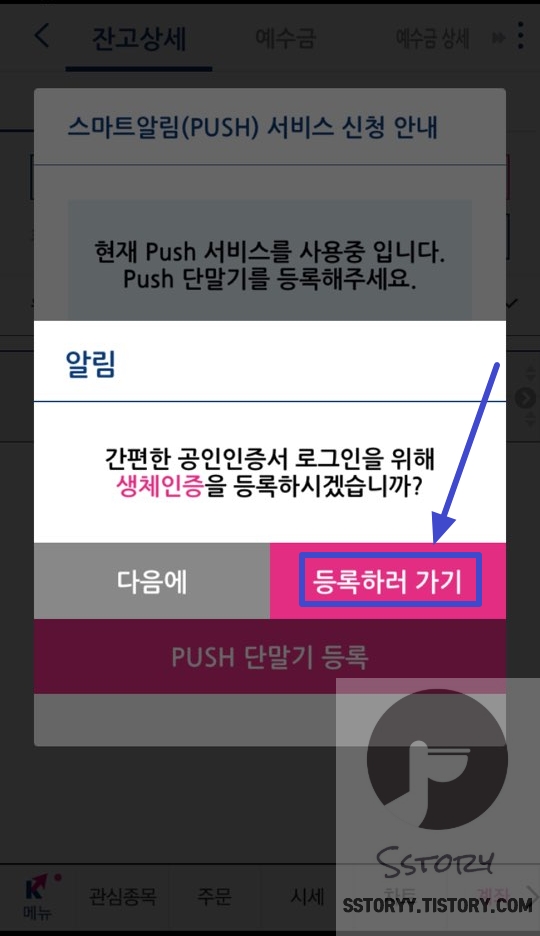
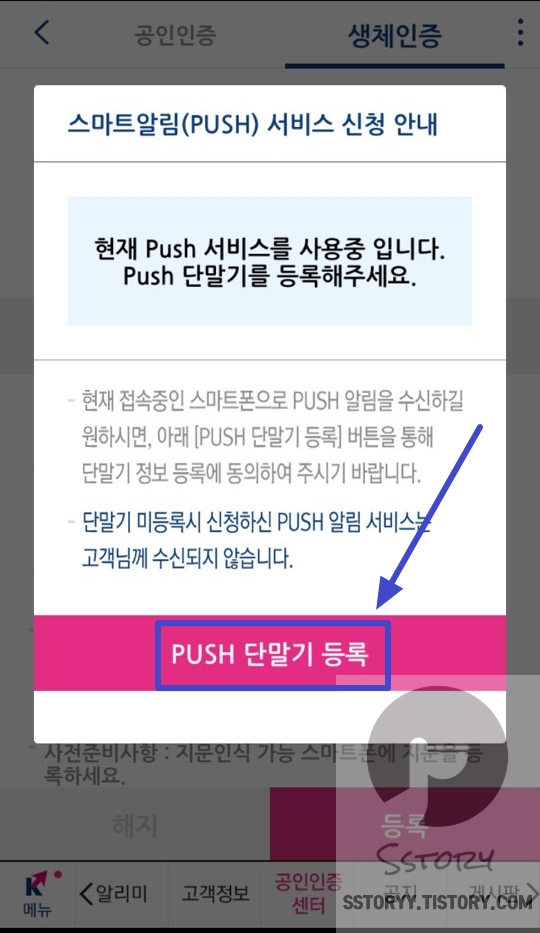
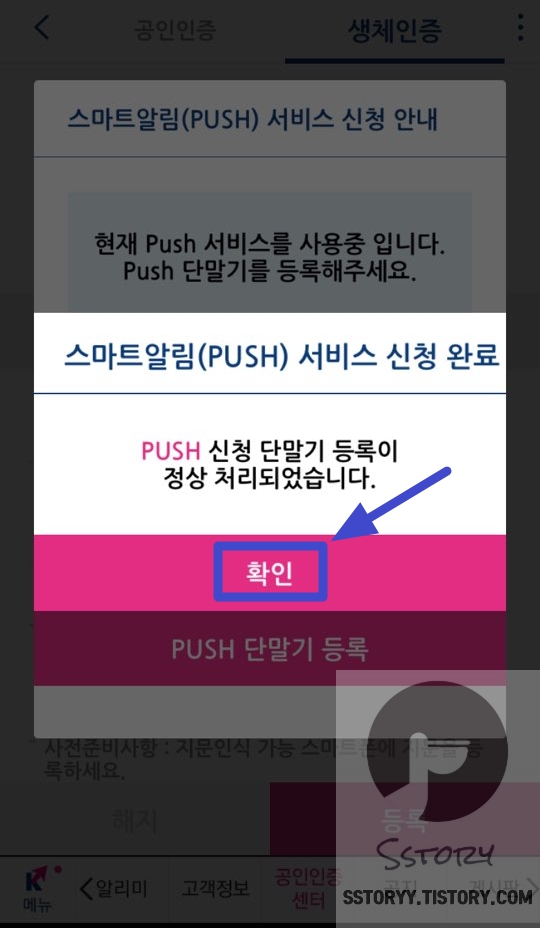
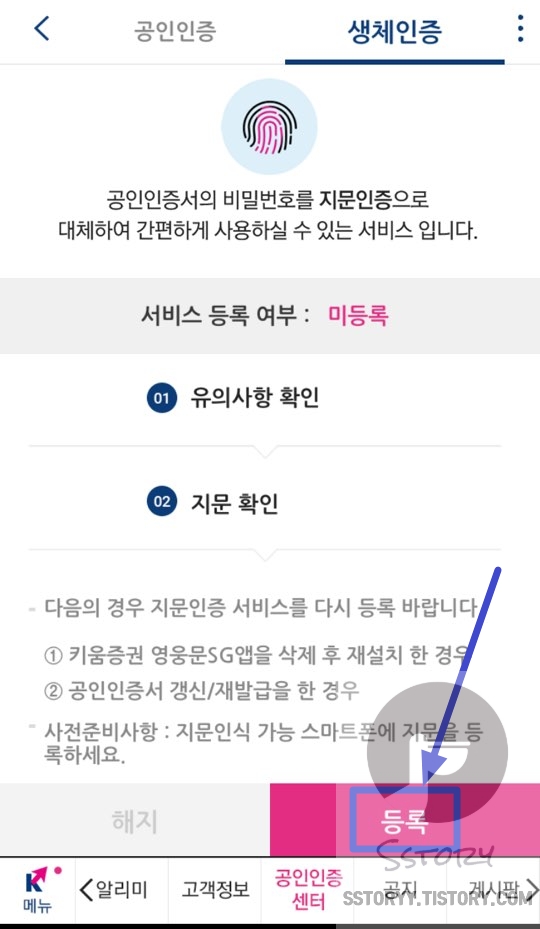
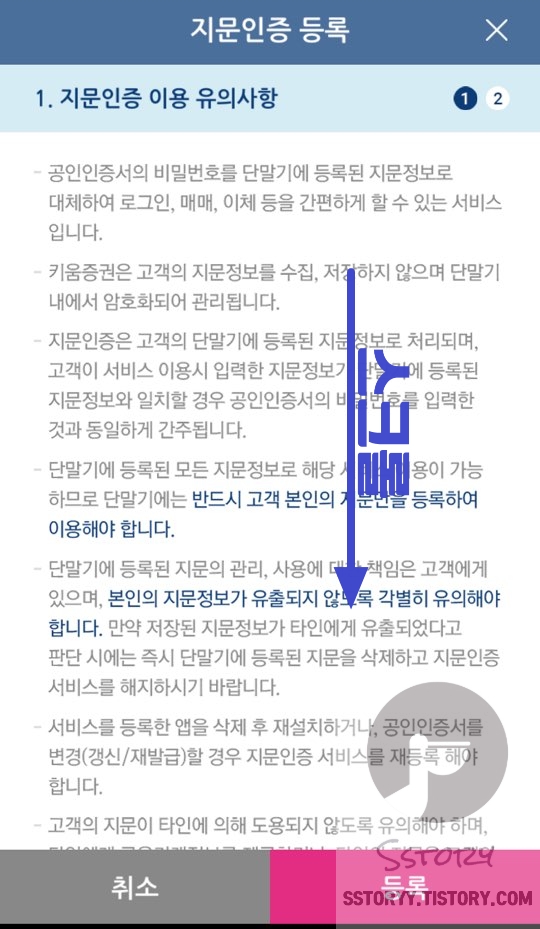
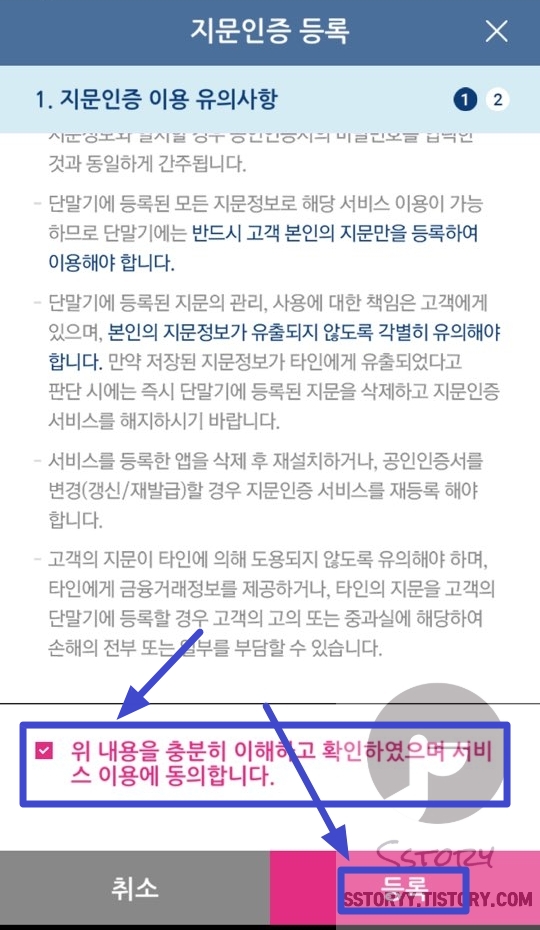
2) 정상적으로 생체인증이 완료되었으며, 이제 홍채 또는 지문을 통해 간편하게 로그인 할 수 있습니다. ▼
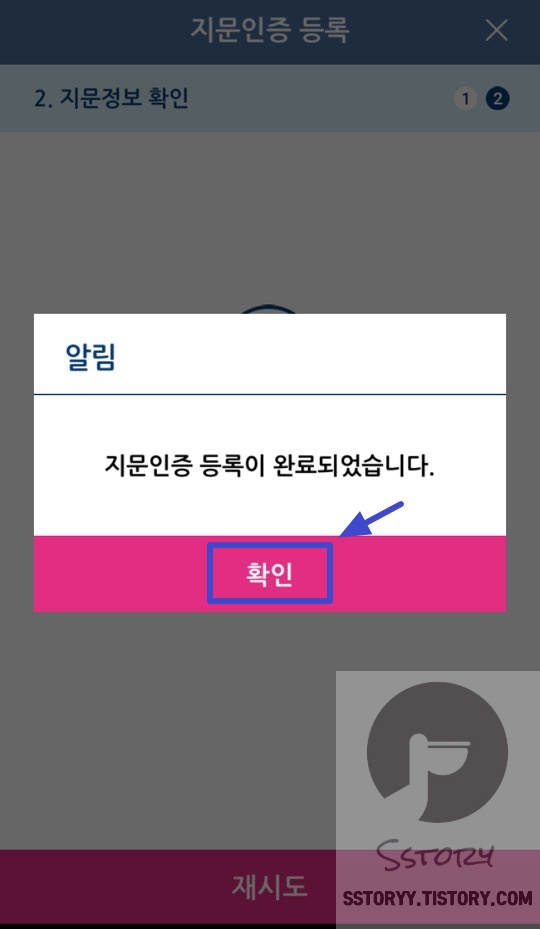
달러 환전하기
1) 홈 화면에서 좌측 하단의 메뉴-업무-외화환전의 순서로 진입합니다. ▼
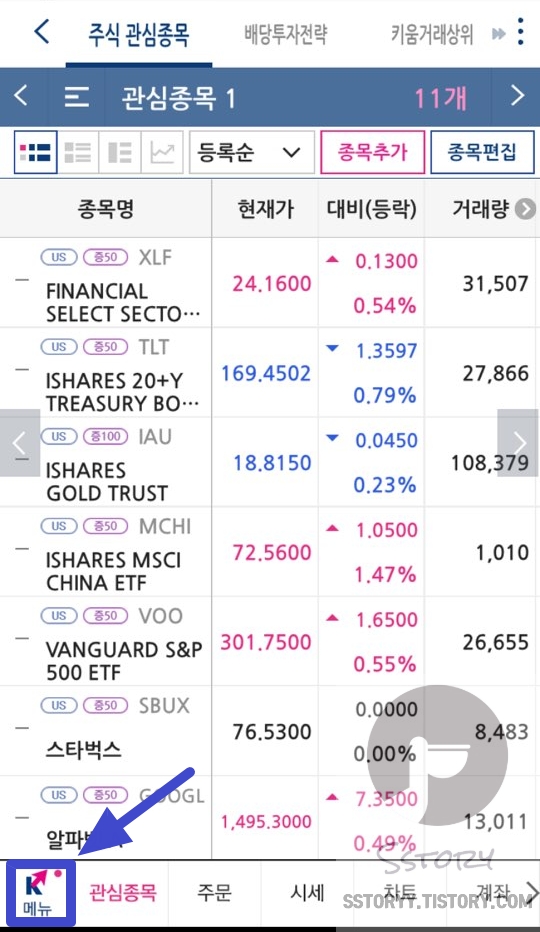
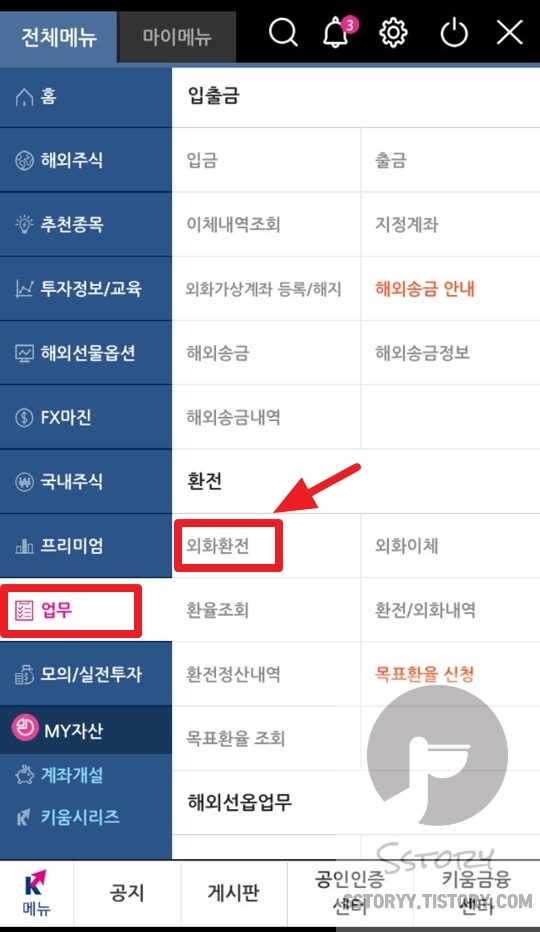
2) 외화환전 창에서 계좌번호 우측의 빈칸을 클릭하여 비밀번호를 입력하고 [조회] 버튼을 클릭합니다. 그럼 환전가능한 원화가 조회됩니다. 현재 82,487원 만큼의 달러를 살 수 있다는 이야기입니다. 스크롤을 아래로 내려줍니다. ▼
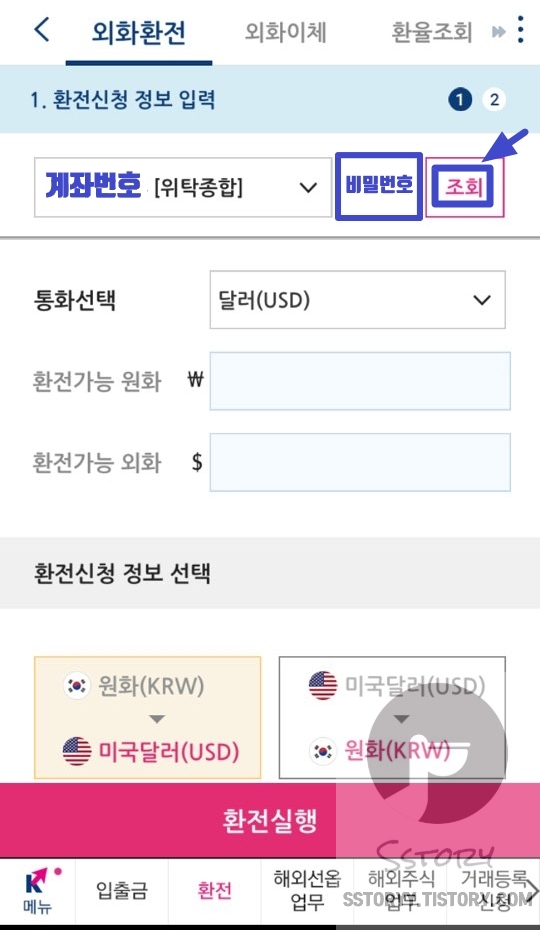

3) [원화 ▶ 미국달러]가 선택되어 있는 것을 볼 수 있습니다. 이것은 우리나라 돈으로 달러를 구매한다는 뜻이며 혹시 달러로 원화를 구매하고 싶을 경우 우측의 [미국달러 ▶ 원화] 버튼을 클릭하면 됩니다.
일단 우리는 미국주식을 매수해야 하기 때문에 [원화 ▶ 미국달러]가 선택된 상황에서 필요한 환전금액을 입력합니다. 전액 환전을 해야할 경우 [전액] 버튼을 클릭하면 자동으로 내 계좌의 전액이 입력됩니다.
※ 가환율이란?
현재 8월 3일 기준으로 환율이 1195원인데 아래 가환율을 보시면 1266.72원 입니다. 그 이유는 환율은 변동성이 있습니다. 미국주식은 주식매매시간이 우리나라 기준 밤시간이기 때문에 은행업무시간이 종료되어 환율처리를 할 수 없습니다. 그래서 당일 고시가보다 5% 높은 가환율로 환전을 하고, 다음 날 첫 고시 환율기준으로 차액을 돌려줍니다.
쉽게 말하면 기준환율보다 일단 비싸게 환전이 되지만 다음날 차액만큼 입금이 된다고 보시면 됩니다. 키움증권은 우대율우대가 95% 이기 때문에 수수료가 다른 증권사에 비해 아주 싸다고 볼 수 있습니다.

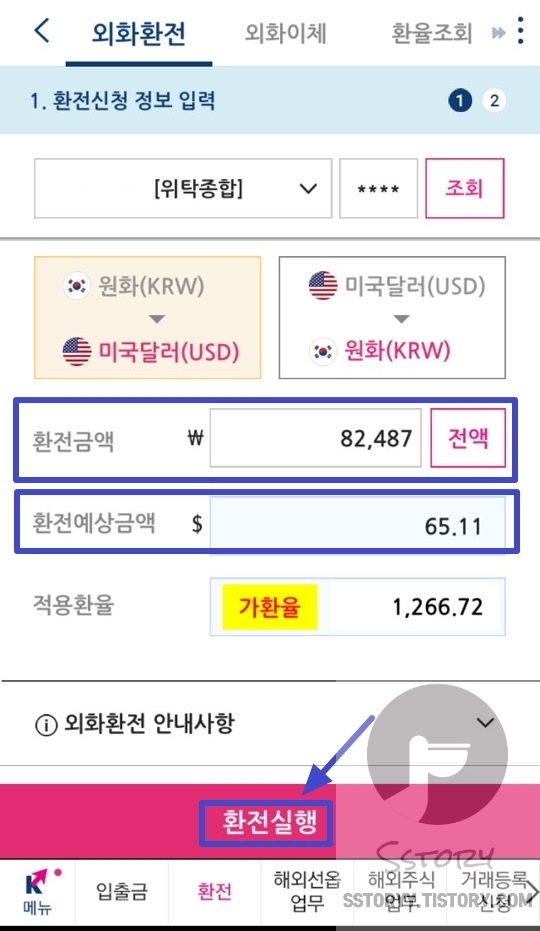
4) 환전신청 확인 창에서 확인버튼을 누르면 환전처리가 완료됩니다. ▼
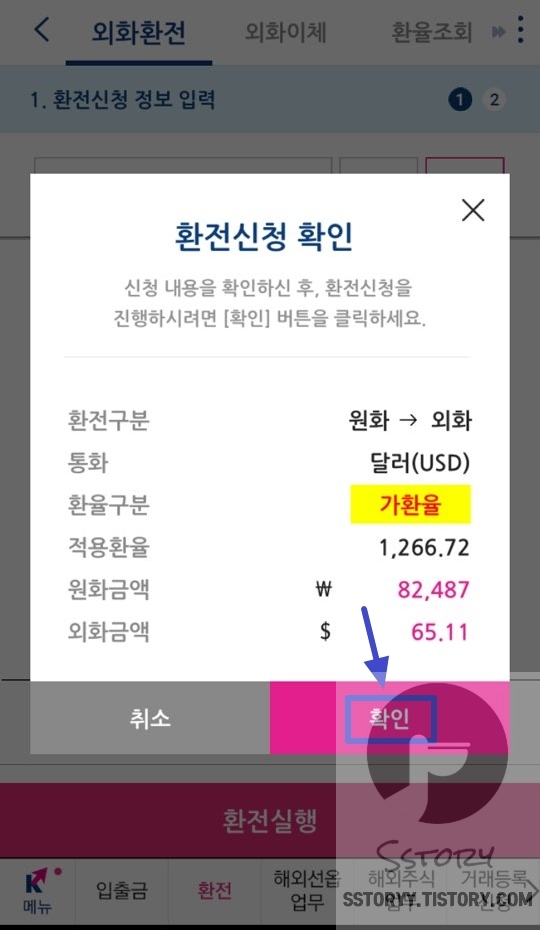
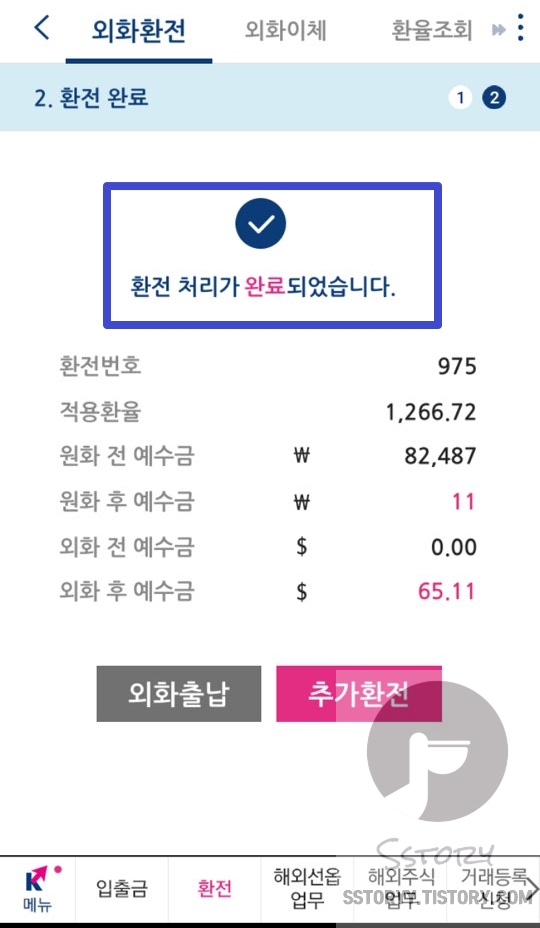
미국주식 매수하기
1) 환전을 마쳤으면 좌측 하단의 업무-홈 버튼을 눌러 홈 화면으로 진입합니다. 그리고 하단의 [주문] 버튼을 클릭합니다. ▼
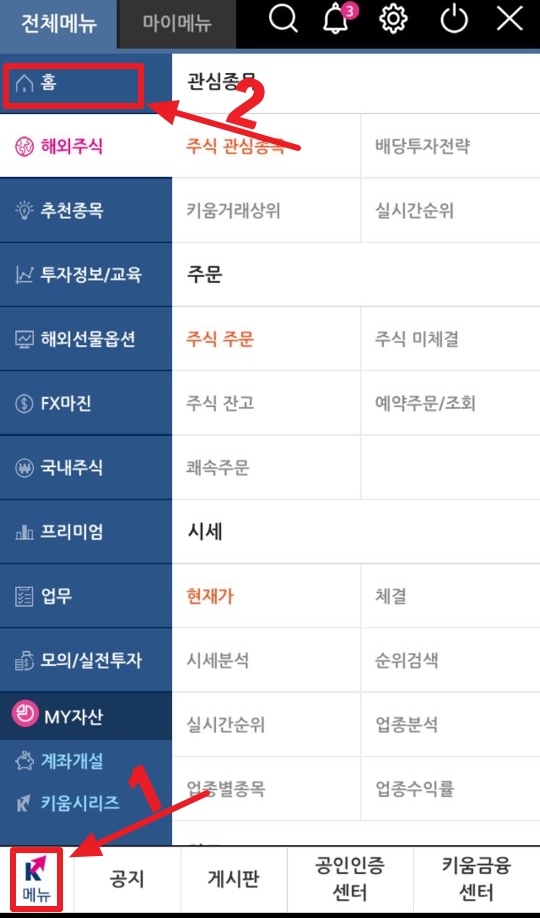
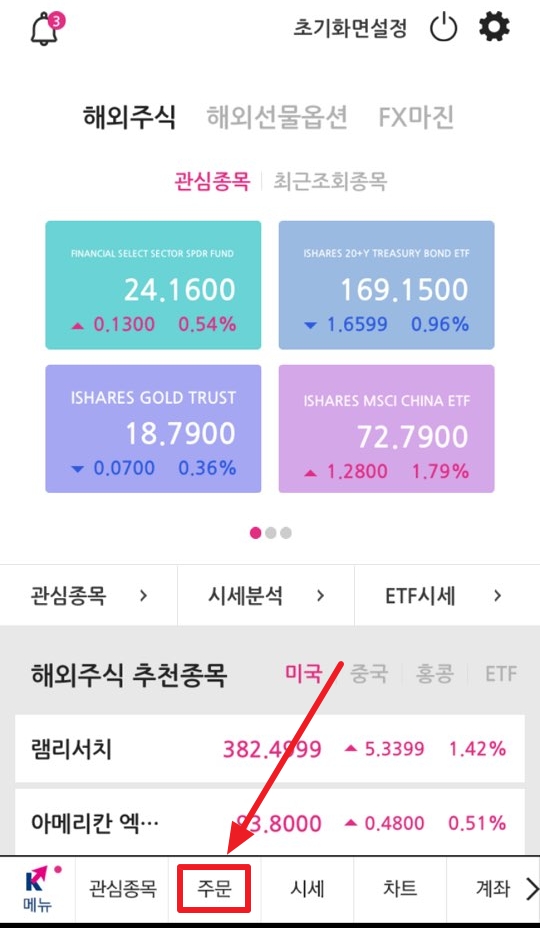
2) 주문창으로 들어오면 일단 비밀번호를 입력합니다. 그리고 아래에 수량과 가격을 입력할 수 있습니다.
가격(USD)는 달러, 가격(KRW)는 원화기준 입니다. 키움증권은 원화매수 기능을 지원하는데, 이것은 다른 포스팅에서 다시 다루도록 하겠습니다. 일단 우리는 달러로 매수할 것이기 때문에 KRW는 무시하시고, USD에 원하는 매수가격을 입력하면 됩니다.
※ 15분 지연 시스템
여기서 꼭 아셔야 할 것이 증권사 어플에서 따로 유료서비스를 신청하지 않으면 15분 지연된 가격을 보여줍니다. 아래 사진을 보시면 좌측의 애플은 432.1601달러, 우측의 코카콜라는 47.35달러로 표시되고 있는데 이것은 15분 전 가격입니다. 유료서비스를 신청하지 않고서는 현재 얼마인지 어플에서 확인할 수가 없습니다.
이러한 애로사항은 Webull 이라는 어플을 통해 해결할 수 있습니다. Webull은 현재 미국주식가격을 무료로 볼 수 있는 어플입니다. 이 어플 또한 따로 포스팅을 하겠습니다.
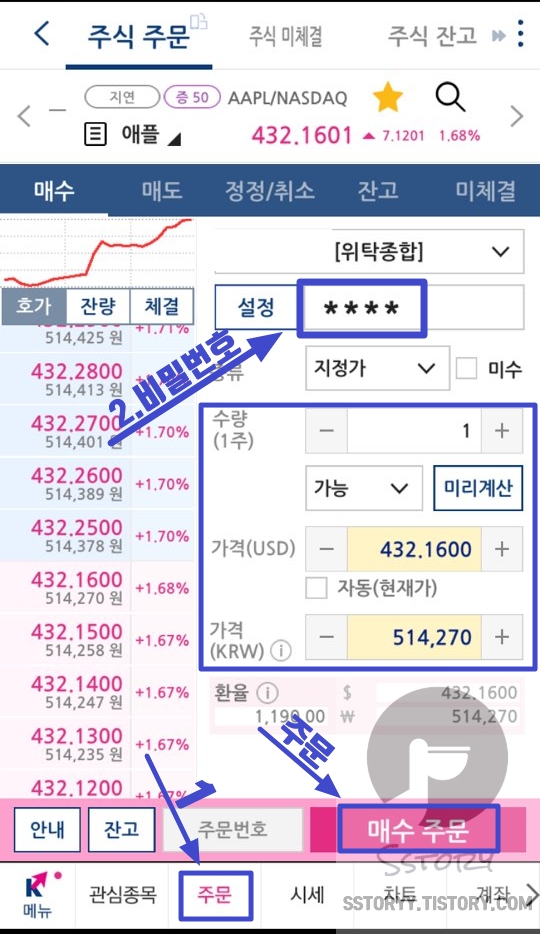
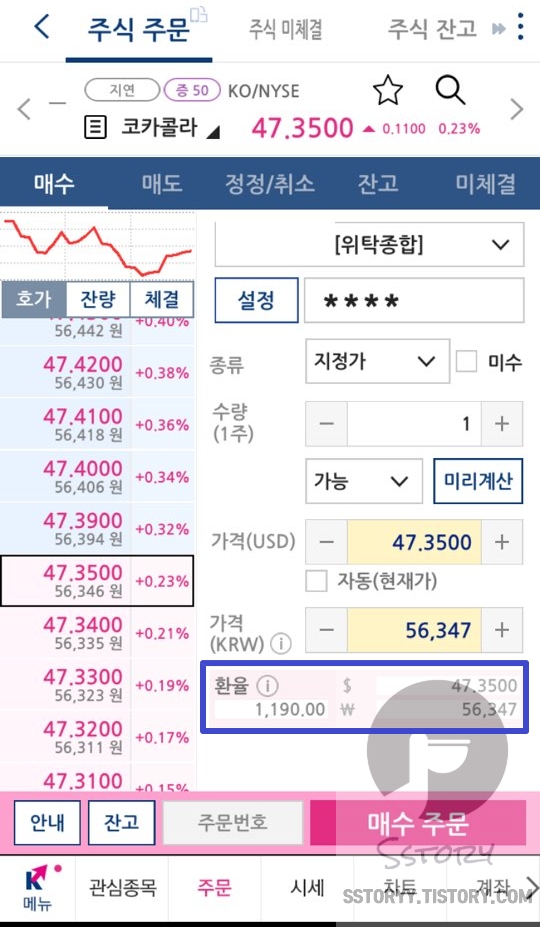
3) 원하는 매수 수량과 가격을 입력한 뒤 매수주문 버튼을 클릭하고, 확인 버튼을 누르면 매수가 진행됩니다.
매수가 진행된다고 하여 무조건 주식이 매수되는 것이 아닙니다. 주식은 수요와 공급의 중간선에서 가격이 정해지며 내 매수가와 해당 주식을 갖고 있는 사람의 매도가가 맞아 떨어져야 매수가 체결이 됩니다.
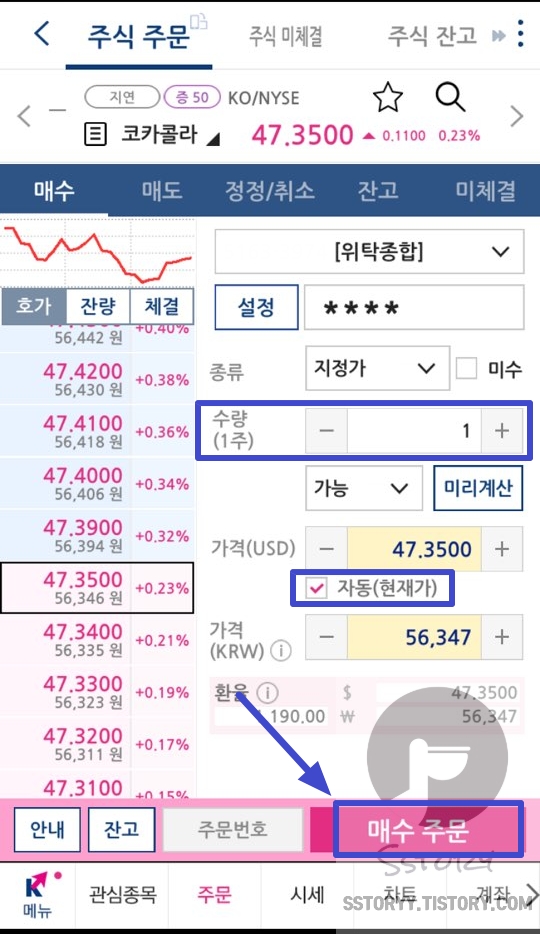
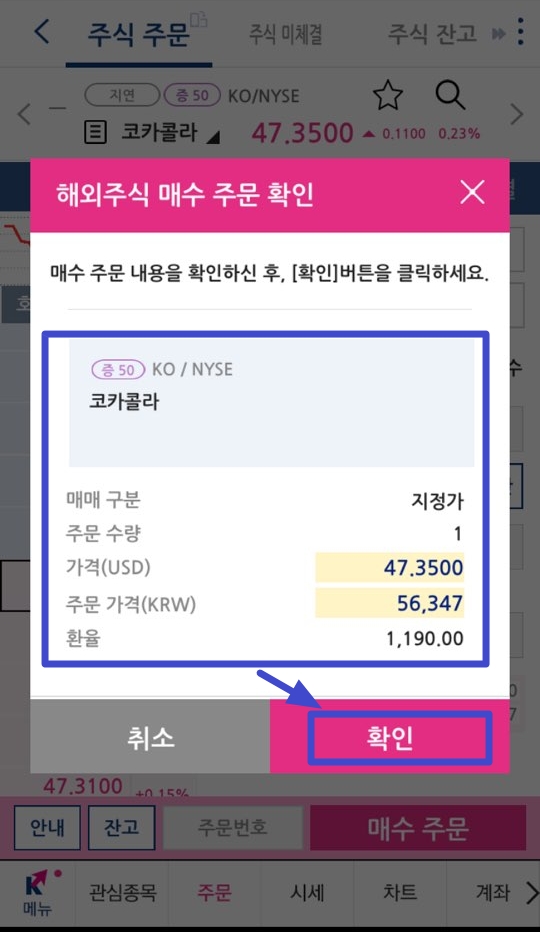
4) 매수가 체결되지 않은 경우 [미체결]에서 내 매수신청 결과를 확인할 수 있으며 여기서 매수가 정정 또는 취소가 가능합니다.
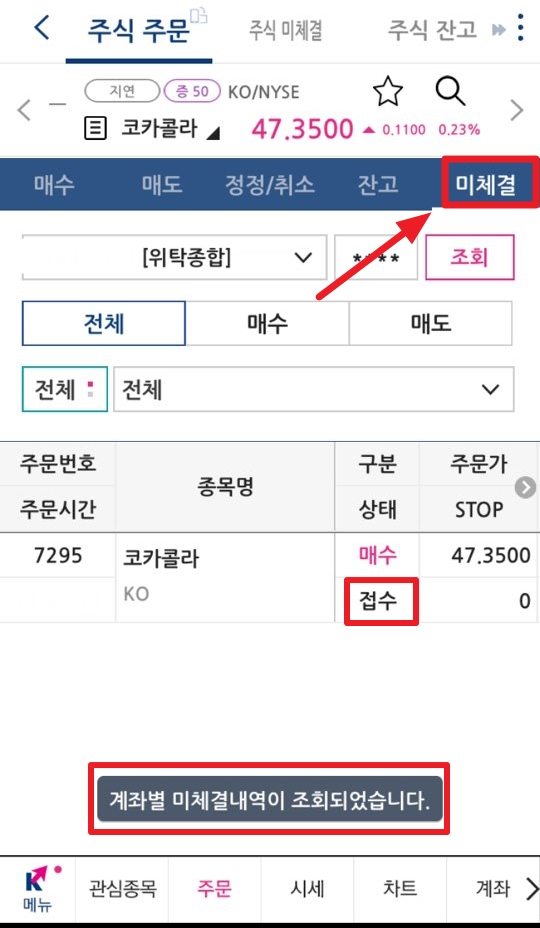
이번 포스팅은 키움증권 미국주식 사는 법에 대해 알아보았습니다.
키움증권으로 미국주식 사는 법은 처음하시는 분들은 조금 복잡하게 느껴질 수 있으나 몇번만 해보면 금방 익숙해지실 수 있습니다.
여러분에게 도움이 되는 포스팅이었으면 좋겠습니다.
끝까지 읽어주셔서 감사합니다.
같이 보시면 좋을 포스팅 ▼
주식 장전거래 방법, 주식 시간외거래 동시호가 주문하기

'재테크 > 주식' 카테고리의 다른 글
| 빅히트 예비심사 통과, 넷마블 주가는? (0) | 2020.08.08 |
|---|---|
| 한국투자증권 비대면 계좌개설, 초보자도 쉽게! (0) | 2020.08.07 |
| 카카오게임즈 공모주, 공모일 공모가 알아보기 (0) | 2020.08.05 |
| 영웅문S 사용법 (모바일) (0) | 2020.07.29 |
| 키움증권 비대면 계좌개설 (+수익인증) (2) | 2020.07.18 |
| 집금거래 뜻, 쉽게 알아보기 (0) | 2020.07.17 |




댓글